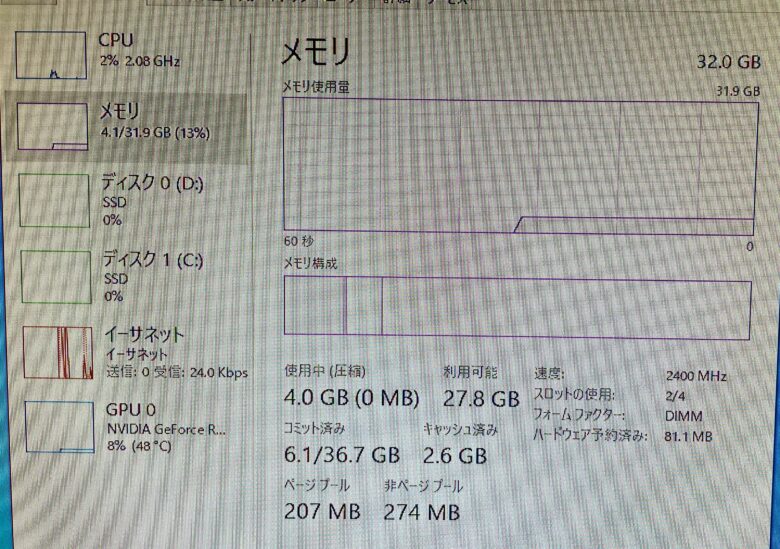はじめに

今回はメモリの増設についてお話します。
まず初めに僕のPCスペック紹介、こんな感じのPCを使ってAPEXを遊んでいます。
メモリ換装前は、FPSが100前後でした。
☑ CPU Intel Corei5 10400F
☑ マザボ MSI MPG Z490 GAMING CARBON WIFI
☑ RAM TEAM GROUP 16GB x1
☑ GPU MSI RTX3060Ti
※前回、グラボを1660Superから3060Tiに換装したお話をしました。
その詳細はこちらを見ていただければと思います。↓
そして今回は、メモリを増設したのでご紹介したいと思います。
メモリを増設することでどんな恩恵を受けるのか、なかなかわからないと思うので、実際に増設した所感をお伝えします。

人によっては、メモリの増設でPCが化けるなんてこともあるかもね!
新しく購入したメモリ
☑ TEAM T-FORCE DDR4 3600Mhz 32GB (16GB x2) Team RGB WHITE
このメモリを選んだ理由は・・・
☑ 今までTEAM製のメモリを使っていたこと ☑ 白いやつが欲しかったこと ☑ 光るやつが欲しかったこと ☑ 見た目がかっこよかったこと

白くて、光るコスパの良いメモリが欲しい方にはおすすめだよ!
メモリの外し方と取り付け方について
まず古いメモリを取りますが、強引に引っこ抜かないこと。
マザボ側にロック機能があるので、その爪を押し込みロック解除しましょう。
そして、左右に揺すりながら慎重に抜きます。
そしたら新しいメモリを取り付けます。
メモリ挿入スロットは4か所あると思いますが、優先的に差し込む箇所が決まっています。
さっきとは逆の手順で、ロック解除の爪はそのまま解除しておき、上から差し込みます。
メモリ本体には切れ込みがあるので、この向きを注意しましょう。
向きがあっていれば、押し込むだけで「カチッ」と入ります。勝手にロックされるのでOK。

力尽くで抜き差ししないように注意してね!
取付時の注意点
☑ ロック機能の爪があるので解除を忘れずに。
☑ 力まかせに脱着しないこと。
☑ 向きがある。付かないときは冷静に本体、マザボを確認しよう。

APEXで検証

なんとメモリを増設したら90以上も安定してFPSが向上しました!
バンガのスモーク出しても安定してFPS出せていました。
RTX 3060 Ti でもメモリ不足だとGPUの性能を発揮できないこともあるみたいですね。
結果

効果抜群、換装して正解の結果となりました!
まさかここまで効果を感じられるとは思っていなかったので驚きです!
APEXだったらメモリは16GBで十分みたいな記事を見たことあったんですけど、32GBに増設する価値もありそうですね。
換装は簡単なのでぜひ皆さんもやってみてください!
それではまた!!
ケイゴリアンブログではAPEX(エーペックス)のスキルアップに必要なガジェットや設定などを紹介しています。他の記事も是非読んでいただけると嬉しいです。